SharePoint 2013 - Wiki Seiten in Verbindung mit Webparts
Ihre SharePoint 2013 Startseite kann mit Webparts funktional, sowie optisch angepasst werden.
Um Webparts zu Ihrer Startseite hinzuzufügen, gehen Sie folgendermaßen vor:
- Öffnen Sie Ihre SharePoint Startseite.
- Wechseln Sie in den Reiter „Seite“.
- Betätigen Sie die Schaltfläche „Bearbeiten“.
- Klicken Sie in einen freien Bereich auf der Seite.
- Wechseln Sie in den Reiter „Einfügen“.
- Aktivieren Sie die Schaltfläche „Webpart“.
- Wählen Sie ein Webpart aus (beispielsweise ein App Webpart, welches sich auf eine vorhandene Bibliothek oder Liste bezieht).
- Klicken Sie auf „Speichern“ um die Änderungen zu übernehmen.
- Wechseln Sie dazu in den Bearbeitungsmodus der Seite.
- Wechseln Sie in den Reiter „Einfügen“.
- Aktivieren Sie die Schaltfläche „Tabelle“ und wählen Sie die gewünschte Anzahl an Zeilen und Spalten aus.
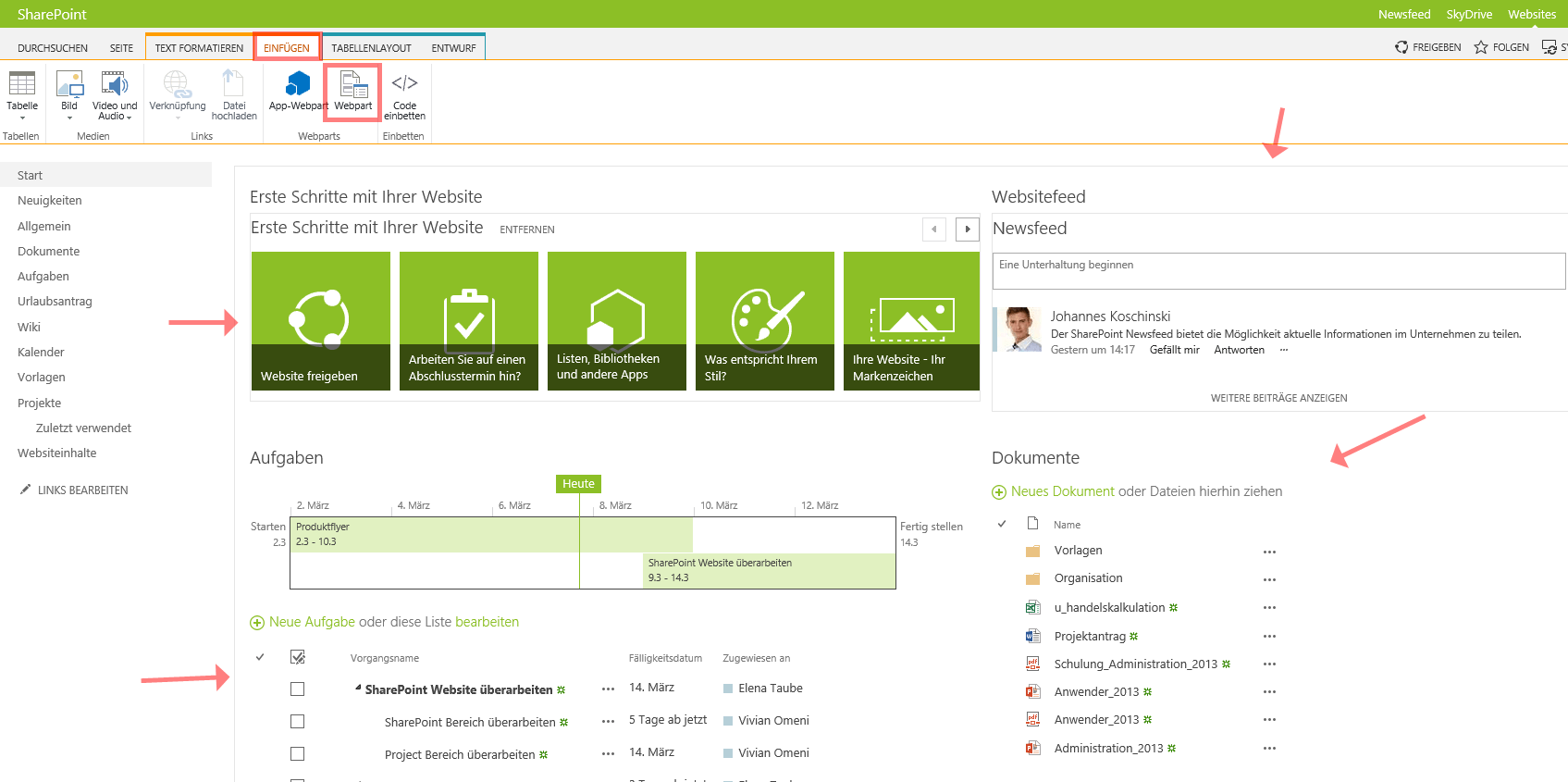
Falls Sie mehrere Webparts hinzufügen möchten empfiehlt es sich mit Tabellen zu arbeiten. Die Webparts können dann in die entsprechenden Felder geschoben werden, um eine strukturierte Ansicht zu ermöglichen.
Nun können Sie die Webparts in die gewünschten Felder schieben oder direkt dort einfügen. Für diese Tabelle werden Ihnen einige Funktionen angeboten, die Sie bereits aus Excel kennen:
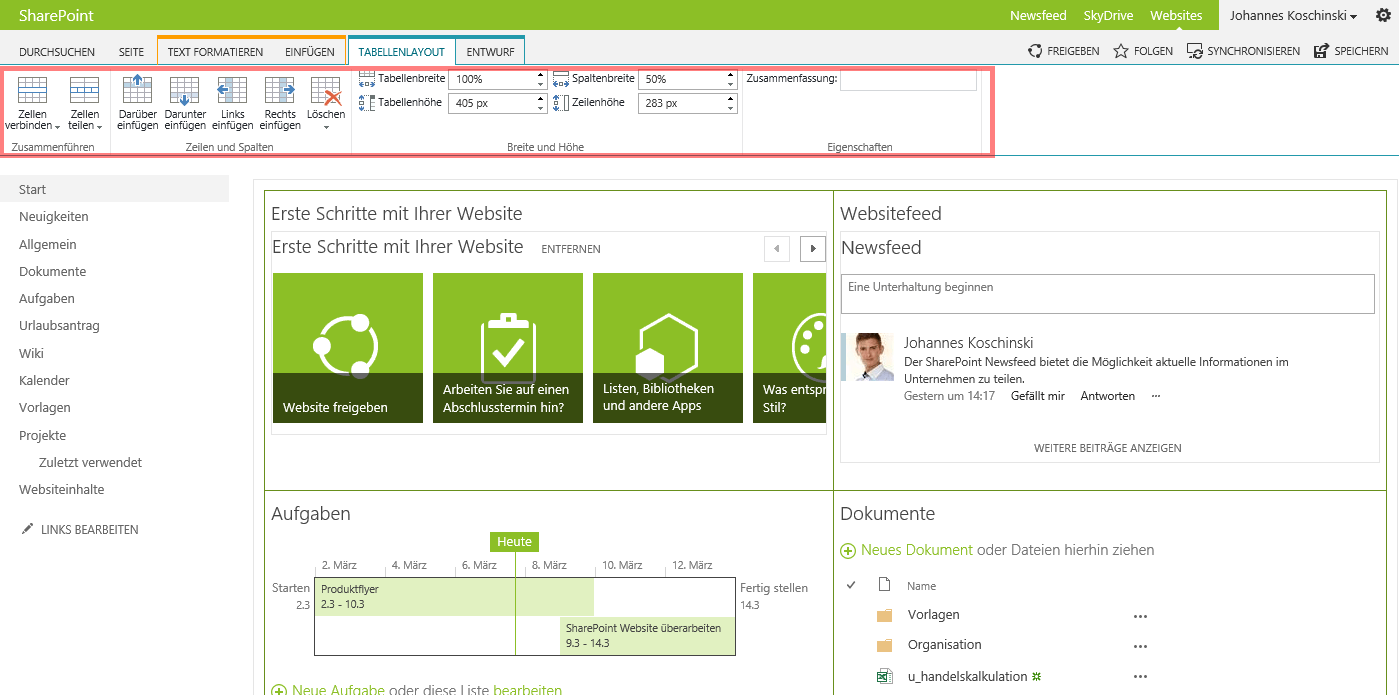
|
Vielen Dank für Ihr Interesse an meinem Blogeintrag.
Gerne beantworte ich Ihnen persönlich weitergehende Fragen zu diesem Thema. Kontaktieren Sie mich einfach über unser Kontaktformular oder per E-Mail an Diese E-Mail-Adresse ist vor Spambots geschützt! Zur Anzeige muss JavaScript eingeschaltet sein!/gs
Johannes Koschinski Technical Consultant |

